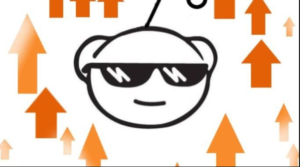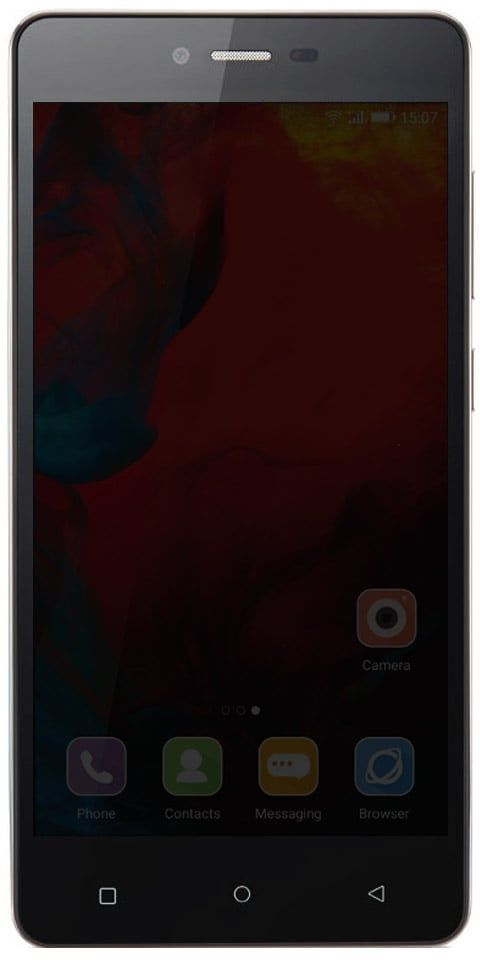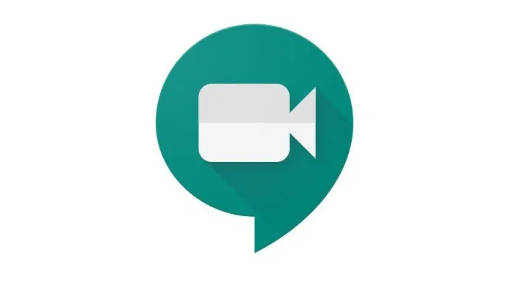Как да ускорите видео в iPhone - Урок

iPhones са едни от най-често използваните устройства за заснемане на снимки и видеоклипове. iOS има наистина добро приложение за стокови камери и винаги можете да намерите по-добри, по-усъвършенствани приложения и в App Store. Приложението Камера и снимки на iOS поддържа основно редактиране, когато става въпрос за видеоклипове, но освен обикновена декорация, не можете да направите много. Ако трябва да ускорите видеоклип в iPhone , тогава имате нужда от приложение. Препоръчваме ви да използвате iMovie. Това е богат на функции видеоредактор от Apple и ако сте закупили устройство, първоначално работещо с iOS 8. Или по-късно, вече го притежавате. В тази статия ще говорим за това как да ускорим видео на iPhone - урок. Нека да започнем!
Как да ускорите видео в iPhone - Урок
Как да отворите iMovie и да създадете нов филмов проект. Изберете видеоклипа, който искате да ускорите. Имайте предвид, че когато ускорите видеоклипа, общата му продължителност ще бъде намалена. Работим заедно с 20-секунден клип, който ще бъде намален почти наполовина. След като изберете видеоклипа, докоснете „Създаване на филм“. Докоснете филма на времевата линия и вие ще видите контролите за редактиране, които се появяват в долната част. Вторият бутон на долните контроли също ще ви позволи да ускорите или забавите видеоклипа. Кликнете върху него.
Контролът на скоростта ще разкрие и плъзгач, който можете да използвате, за да ускорите или забавите видеото. Ако го плъзнете наляво, към костенурката и видеото ще се забави. Ако го плъзнете надясно, тогава той ще ускори видеото. Също така, ако искате да ускорите само част от видеоклипа. След това първо трябва да го разделите и също да изолирате частта, която искате да ускорите. Изберете разделената част (докоснете я) и след това използвайте плъзгача за скорост, за да ускорите и нея.
Освен това
Всеки път, когато правите това, щракнете върху „Готово в горния ляв ъгъл“. Ако искате да запазите видеоклипа, след това натиснете бутона за споделяне в долната част и изберете ‘Save Video’. Копие от видеоклипа ще бъде запазено във вашата камера, където вие също можете да го видите.
Плъзгачът за скорост ви казва чрез икони по какъв начин филмът се ускорява и забавя. Освен това ви казва много по-бързо или по-бавно видеото. По подразбиране броячът е зададен на 1x и когато преместите копчето на плъзгача. Фигурата се актуализира, за да ви покаже колко по-бавно или по-бързо се сравнява видеото с оригиналната скорост.
Ускоряването на видеото също ще повлияе на всеки звук, който основно го придружава. Ако звукът не е толкова важен във видеото, можете да щракнете върху иконата на високоговорителя. И след това заглушете звука за целия клип.
Как да ускорите видеото в приложението Photos на iPhone
Може би най-лесният начин да промените скоростта на видеото от slo-mo на редовна скорост на iPhone е основно да използвате предварително инсталираното приложение Photos. Всички slo-mo видеоклипове, които правите заедно с вашия iPhone, се запазват там. Инструментите за редактиране, вградени в Снимки, които могат да ускорят slo-mo видеоклиповете. Просто следвайте тези стъпки всъщност:
-
Първо отворете Снимки ап.
-
Кликнете върху Албуми .
-
След това превъртете надолу до Видове носители и кликнете върху Сло-мо .
-
Натиснете slo-mo видеото, което искате да ускорите.
-
Винаги, когато видеото е отворено и трябва да щракнете редактиране .
-
По дъното основно има набор от вертикални линии. Те основно показват скоростта на видеото в този момент от записа. Линиите, които са наистина близо един до друг, показват нормална скорост. Обаче редове, отдалечени един от друг, показват, че този раздел е в сло-мо.
-
Натиснете лентата, в която има редовете, и всъщност плъзнете пръста си през сло-мо секцията. Правейки това, основно ще промени всички линии до версията в близост, която основно показва, че те са с нормална скорост.
-
Всеки път, когато промените скоростта на видеоклипа, и кликнете върху Свършен за да запазите видеоклипа.
Заключение
Добре, това беше всичко Хора! Надявам се, че харесвате това как да ускорите статия за видео за iphone и също така да ви е от полза. Изпратете ни отзивите си за него. Също така, ако имате други въпроси и въпроси, свързани с тази статия. След това ни уведомете в раздела за коментари по-долу. Ще се свържем с вас скоро.
Приятен ден!
Вижте също: Видео чатове за младежи: Omegle безопасен ли е за тийнейджъри?